Der Flugzeugmodus deaktiviert die gesamte drahtlose Kommunikation auf Ihrem Windows 11-PC, was am Desktop PC, der selten im Flieger ist, störend sein kann!1.) ... So deaktivieren Sie den Flugzeugmodus unter Windows 11!
|
| (Bild-1) Der Flugzeugmodus Schalter unter Windows 11! |
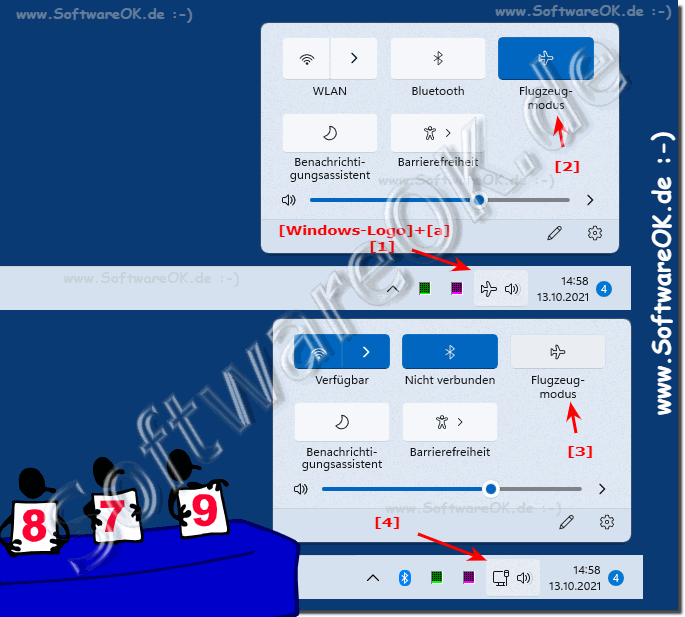 |
2.) So deaktivieren Sie den Flugzeugmodus in den Windows 11 Einstellungen!
1. Wie immer Windows + i Tastenkürzel um die Einstellungen zu öffnen2. In den Einstellungen zu "Netzwerk & Internet"
3. Scrollen Sie auf der rechten Seite zum "Flugzeugmodus"
4. Den Schalter neben "Flugzeugmodus", auf ein- oder aus
( ... siehe Bild-2 Punkt 1 bis 4)
| (Bild-2) Flugzeugmodus Schalter in den Windows 11 Einstellungen! |
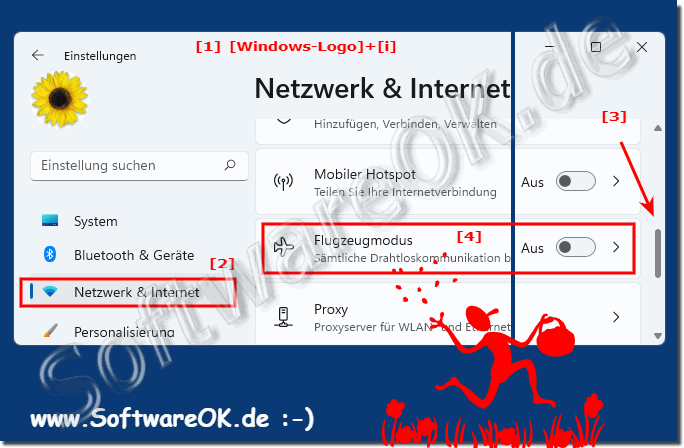 |
Sie können jederzeit den Flugzeugmodus aktivieren oder deaktivieren. Öffnen Sie dazu die Einstellungen, indem Sie Windows + i auf Ihrer Tastatur drücken. Navigieren Sie in den Einstellungen zu "Netzwerk & Internet" und klicken Sie dann auf den Schalter neben "Flugzeugmodus", um ihn ein- oder auszuschalten.
3.) Komplette Deaktivierung des Flugzeugmodus unter Windows 11!
1. Starten Sie den Windows Registry Editor2. Über den Registry Schlüssel: HKEY_LOCAL_MACHINE\SYSTEM\CurrentControlSet\Services\RmSvc
3. DWORD Wert Start auf 4 setzen
Nach dem Neustart von Windows 11, 10, ... lässt sich der Flugzeugmodus nicht mehr deaktivieren. Sehr praktisch wenn man den Flugzeugmodus nicht benötigt und nicht will, dass dieser aus Versehen aktiviert wird!
4.) Komplette Deaktivierung des Flugzeugmodus versus Standard Deaktivierung!
Im Gegensatz dazu bezieht sich die "Standard-Deaktivierung" auf die normale Benutzeroberfläche von Windows 11, über die Benutzer den Flugzeugmodus aktivieren oder deaktivieren können. Dies geschieht normalerweise über die Schnelleinstellungen oder das Netzwerk- und Internetmenü in den Systemeinstellungen.
Während die Standard-Deaktivierung vorübergehend ist und vom Benutzer leicht umkehrbar ist, ist die "Komplette Deaktivierung" eine dauerhafte Änderung auf Systemebene, die nicht ohne weiteres rückgängig gemacht werden kann, es sei denn, die entsprechenden Registrierungseinstellungen werden erneut geändert. Diese fortgeschrittene Methode wird normalerweise von Benutzern verwendet, die sicherstellen möchten, dass der Flugzeugmodus aus bestimmten Gründen auf ihrem System deaktiviert bleibt.
5.) Für wen ist welche Methode der Deaktivierung des Flugzeugmodus geeignet?
Die Wahl der Methode zur Deaktivierung des Flugzeugmodus hängt von den individuellen Bedürfnissen und dem Fachwissen des Benutzers ab:1. Standard-Deaktivierung:
- Geeignet für die meisten Benutzer, die eine einfache Möglichkeit suchen, den Flugzeugmodus bei Bedarf zu aktivieren oder zu deaktivieren.
- Diese Methode ist reversibel und erfordert keine fortgeschrittenen technischen Kenntnisse.
- Bietet eine bequeme Option über die Benutzeroberfläche von Windows 11.
2. Komplette Deaktivierung:
- Geeignet für fortgeschrittene Benutzer oder IT-Profis, die eine dauerhafte Deaktivierung des Flugzeugmodus auf Systemebene wünschen.
- Diese Methode erfordert ein Verständnis der Registrierungseinstellungen von Windows und kann potenziell das Betriebssystem beeinträchtigen, wenn sie nicht ordnungsgemäß durchgeführt wird.
- Ideal für Situationen, in denen der Flugzeugmodus aus Sicherheits- oder betrieblichen Gründen vollständig deaktiviert werden soll, ohne die Möglichkeit, ihn versehentlich wieder zu aktivieren.
Insgesamt hängt die Wahl zwischen den beiden Methoden von den spezifischen Anforderungen, dem Komfortniveau des Benutzers bei der Durchführung fortgeschrittener Änderungen am System und den gewünschten Auswirkungen auf die Funktionalität des Flugzeugmodus ab.
6.) Fazit zu kompletten Deaktivierung des Flugzeugmodus und Standard Deaktivierung!
Die Wahl zwischen der kompletten Deaktivierung des Flugzeugmodus und der Standard-Deaktivierung hängt von den individuellen Bedürfnissen und dem Fachwissen des Benutzers ab.
Komplette Deaktivierung des Flugzeugmodus:
- Diese Methode ist ideal für fortgeschrittene Benutzer oder IT-Profis, die eine dauerhafte Deaktivierung des Flugzeugmodus auf Systemebene wünschen.
- Durch Änderungen in den Registrierungseinstellungen wird der Flugzeugmodus nach einem Neustart des Systems nicht mehr aktivierbar sein.
- Geeignet für Situationen, in denen der Flugzeugmodus aus Sicherheits- oder betrieblichen Gründen vollständig deaktiviert werden soll, ohne die Möglichkeit, ihn versehentlich wieder zu aktivieren.
Standard-Deaktivierung des Flugzeugmodus:
- Diese Methode ist für die meisten Benutzer geeignet, die eine einfache Möglichkeit suchen, den Flugzeugmodus bei Bedarf zu aktivieren oder zu deaktivieren.
- Durch die Benutzeroberfläche von Windows 11 können Benutzer den Flugzeugmodus bequem über die Schnelleinstellungen oder das Netzwerk- und Internetmenü in den Systemeinstellungen steuern.
- Diese Methode ist reversibel und erfordert keine fortgeschrittenen technischen Kenntnisse.
Insgesamt ist die Wahl zwischen diesen beiden Methoden eine Frage der persönlichen Präferenz, des Fachwissens und der spezifischen Anforderungen des Benutzers. Es ist wichtig, die potenziellen Auswirkungen jeder Methode zu verstehen und sicherzustellen, dass sie den individuellen Bedürfnissen entspricht.
FAQ 170: Aktualisiert am: 14 Mai 2024 15:52

